ミラロボの操作を疑似体験してみよう!
モードの紹介

①「デモンストレーションモード」:説明コメント付きでシナリオ作成手順が自動的に再生されます。まずはこちらをご覧ください。

②「チュートリアルモード」:説明コメントをみながら、ご自身でマウスを操作したり入力したりして進めて下さい。(青枠内をクリックしてください。3回間違えると自動的に次の手順に進みます)
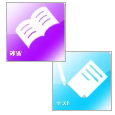
③「練習」「テスト」:説明コメントが出ないモードです。
Beginner |
/ 初級 |
|---|
「メモ帳を起動し、文字を自動入力」
ミラロボ初級編はPC作業で最も基本的なアプリケーション(メモ帳)を立ち上げ、あらかじめ指定しておいた文字を入力させるシナリオを作ってみます。
このシナリオでは
「アプリ起動」と「文字入力」の自動化方法を学ぶことができます。
是非、他RPAにはない簡単操作をご体感ください!!
Medium |
/ 中級 |
|---|
「ファイルを開いて日付を入力」
ミラロボ中級編では新規のエクセルを立ち上げ、日付を入力するシナリオです。
このシナリオでは
「アプリに合わせた待機時間の設定方法」、「アクティブ状態になっているアプリのウィンドウを最大化させる方法」が学べます。
日常業務で欠かすことのできないエクセルをミラロボはどのように自動化するのかご確認ください!!
Advanced |
/ 上級 |
|---|
エクセルに2種類の数値を3回繰り返し入力
ミラロボ上級編ではミラロボに2種類の数字を記憶させ、それぞれ3回ずつエクセルに繰り返し入力させます。
このシナリオでは
「繰り返し作業」の自動化が学べます。
日頃の業務で必ず発生するルーチンワークをどのように自動化するのか、またどれだけカンタンにできるのか確かめてください!!
Special |
/ スペシャル |
|---|
「商品管理表エクセル」から「見積書エクセル」に商品名(3商品分)を転記
商品管理表を起動し、3商品それぞれ特定のセルをコピーし、見積書雛形へ転記していきます。
このシナリオでは
「ファイルの開き方」「シナリオ編集画面上でのコマンドコピーとメモ機能」「アクティブ状態のアプリケーションを切り替えるコマンド」「効率的なシナリオの組み方」が身につきます。
更に「参照ID」と呼ばれる特殊機能の使い方にも触れています。実務レベルを想定した業務自動化の方法になります。これが身につけば自動化マスターです!!
















